win10系统点击开始菜单没有反应的解决方法
更新时间:2021-02-04 15:48:33 来源:雨林木风官网 游览量: 163 次
今天一位网友在使用win10系统的时候,发现点击开始菜单没有任何反应,意思就是点击了开始菜单后,开始菜单不弹出。遇到这个问题怎么办呢?可能是相关服务出了问题导致的。下面雨林木风小编就来说下win10系统点击开始菜单没有反应的解决方法。
方法一,
1.右键单击这台电脑,然后选择管理。
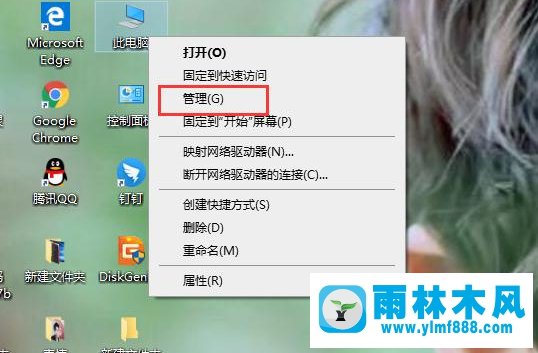
2.在“计算机管理”页面上,选择左侧的“服务和应用程序”,然后单击右侧的“服务”。
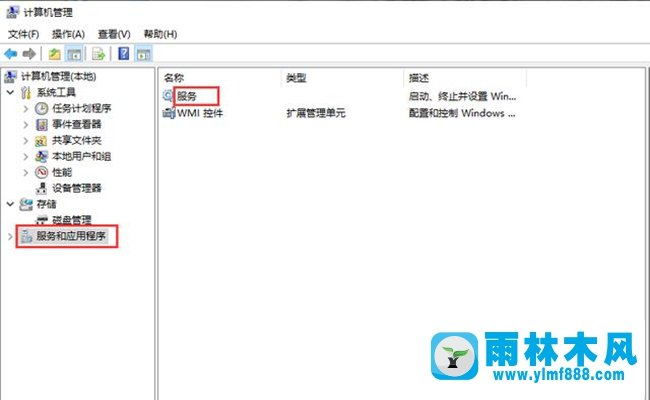
3.然后在服务中找到【UserMnager】选项,打开;
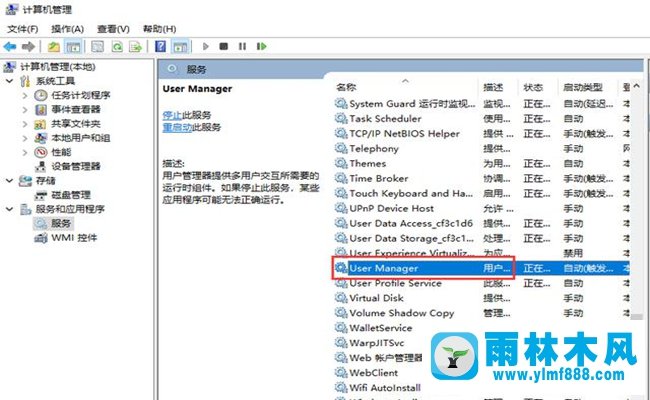
4.将该属性的启动类型更改为自动,然后单击确定。此时win10的开始菜单功能将恢复正常。
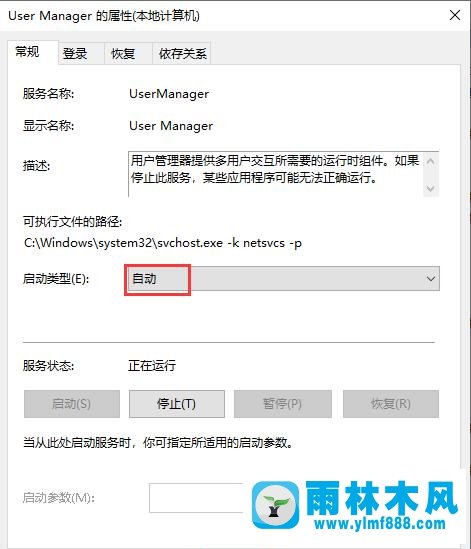
方法2,
1.使用快捷键ctrl+shift+esc打开任务管理器;
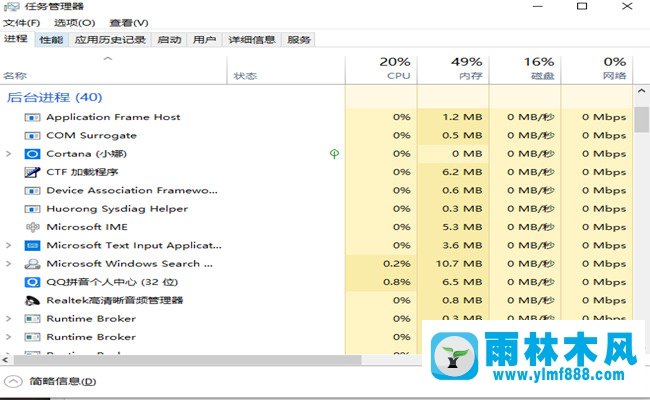
2.在[进程]中找到[窗口资源],然后选择[重新启动]。之后可以检查windows10系统的菜单功能是否恢复正常。
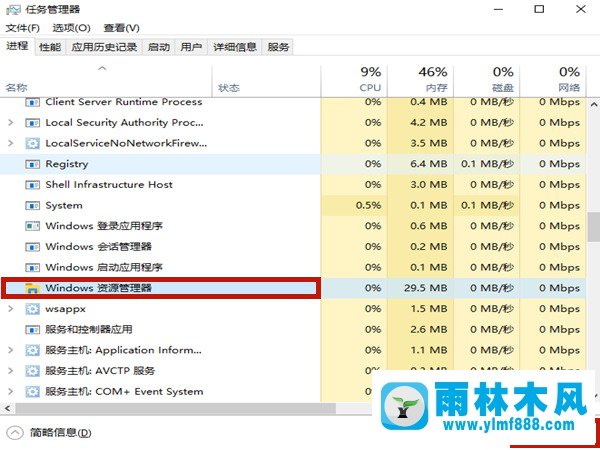
方法3,
1.按键盘上的[win+r]打开电脑的运行功能,进入[powershell],点击[ok]打开相关功能;
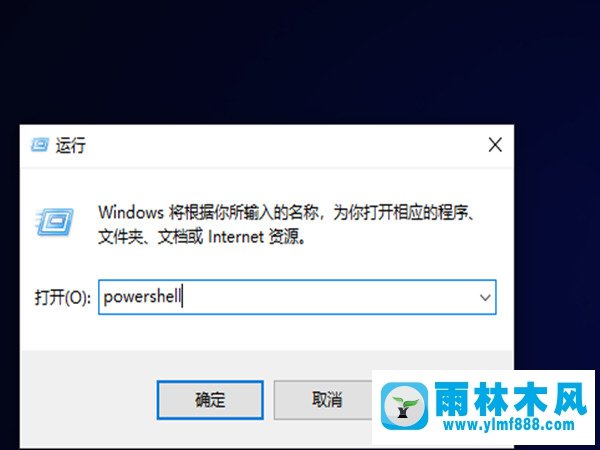
2.粘贴指令[get-appxpackage|%{add-appxpackage-disabledevelopmentmode-register"$($_)。installlocation)\appxmanifest.XML"-verbose}],然后按回车键。此时,请尝试再次单击开始菜单。
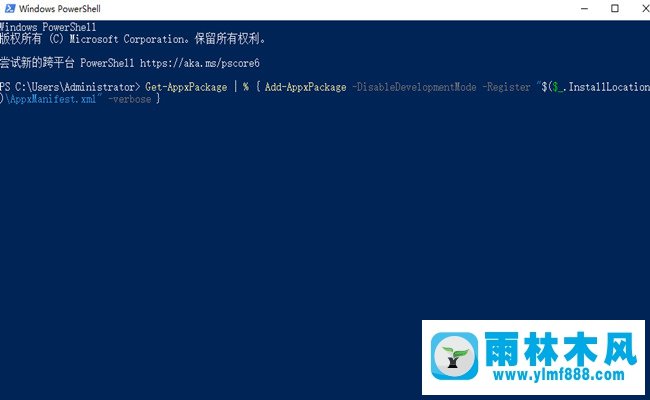
这是修复win10系统点击开始菜单没有反应的解决方法,希望对各位朋友有所帮助。
本文来自雨林木风www.ylmf888.com 如需转载请注明!
-
 雨林木风 GHOST Win10纯净版(版本 2021-07-01
雨林木风 GHOST Win10纯净版(版本 2021-07-01
-
 雨林木风系统(Nvme+USB3.X)Win7 2021-07-01
雨林木风系统(Nvme+USB3.X)Win7 2021-07-01
-
 雨林木风系统(Nvme+USB3.X)Win7 2021-07-01
雨林木风系统(Nvme+USB3.X)Win7 2021-07-01
-
 雨林木风 GHOST Win10装机版(版本 2021-06-02
雨林木风 GHOST Win10装机版(版本 2021-06-02
-
 雨林木风系统(Nvme+USB3.X)Win7 2021-06-02
雨林木风系统(Nvme+USB3.X)Win7 2021-06-02
-
 雨林木风系统(Nvme+USB3.X)Win7 2021-06-02
雨林木风系统(Nvme+USB3.X)Win7 2021-06-02
-
 雨林木风系统Win7纯净版(Nvme 2021-05-07
雨林木风系统Win7纯净版(Nvme 2021-05-07
-
 雨林木风系统(Nvme+USB3.X)Win7 2021-05-07
雨林木风系统(Nvme+USB3.X)Win7 2021-05-07

